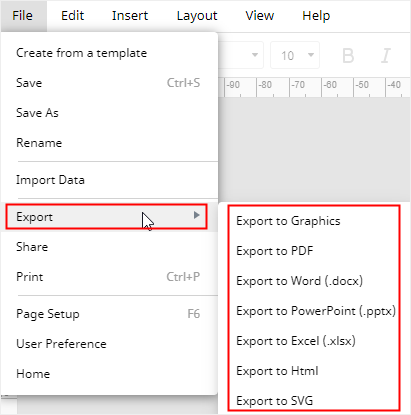Google Sheets permet de collecter et d'enregistrer des données dans le nuage et de les visualiser sous forme de graphiques. En outre, les membres de votre équipe, vos supérieurs et vos partenaires peuvent accéder facilement aux feuilles de calcul. Aujourd'hui, nous allons donc vous apprendre à créer un graphique à barres ou un diagramme à barres dans Google Sheets.
Comment créer un graphique à barres dans Google Sheets
Il est facile de créer un graphique à barres avec vos données dans Google Sheets. Voici les instructions et vous pouvez suivre ces étapes. Tout d'abord, vous devez disposer d'un compte Google. Si ce n'est pas le cas, vous pouvez en créer un.
1. Ouvrez une nouvelle feuille de calcul Google dans votre navigateur et saisissez-y vos données, ou ouvrez un document Google contenant vos données.
2. Sélectionnez vos données avec des étiquettes et choisissez Insérer > Graphique pour lancer l'éditeur de graphique.
3. Trouvez Diagramme à barres dans le menu déroulant de Type de diagramme, sélectionnez le diagramme circulaire que vous voulez utiliser et le diagramme apparaîtra sur la feuille de calcul. En général, vous pouvez changer les types de diagramme de la même manière.
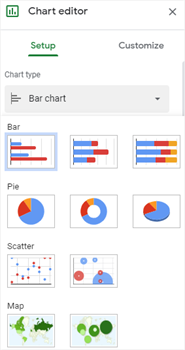
4. Allez dans l'onglet Personnaliser et vous pourrez modifier les styles de graphiques, les couleurs des barres, les formats d'étiquettes, les positions des légendes ou ajouter des lignes de quadrillage grâce aux options d'édition du volet.
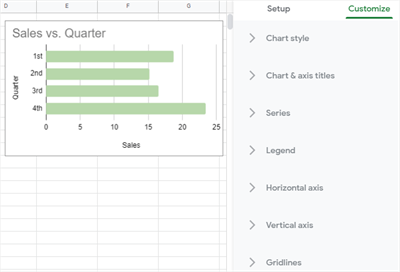
5. Cliquez sur le diagramme à barres, sélectionnez Editer le diagramme dans le menu pour revenir à l'éditeur de diagramme.
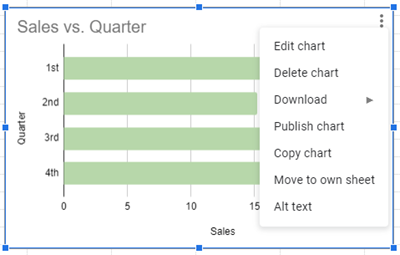
Comment créer un graphique à barres dans EdrawMax
En tant qu'outil de création de diagrammes basé sur le Web, EdrawMax Online est également capable de créer des graphiques à barres professionnels et attrayants. Si vous souhaitez essayer quelque chose de nouveau ou de différent, nous espérons que vous pourrez consacrer quelques minutes supplémentaires à la lecture du tutoriel ci-dessous, et que vous pourrez essayer notre EdrawMax Online.
Pour dessiner un diagramme à barres uniquement avec vos données, vous pouvez suivre les étapes directement.
1. Activez EdrawMax Online, cliquez sur l'icône plus dans la galerie de modèles et ouvrez une nouvelle page vierge si vous n'avez pas utilisé EdrawMax.
2. Naviguez vers Insertion > Graphique, choisissez Graphique en barres dans la boîte de dialogue Insertion d'un graphique et dans ce cas, nous sélectionnons Barre groupée.
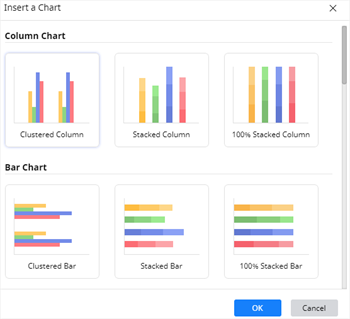
3. Saisissez les données nécessaires à la réalisation du diagramme à barres dans la feuille de calcul du volet Graphique (Données) et le diagramme d'exemple se transformera en diagramme à barres tel que vous le souhaitez.
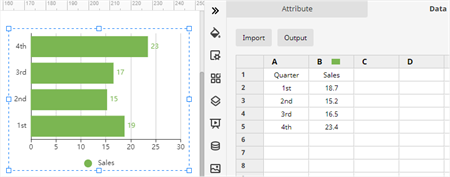
4. Trouvez les options d'édition et de formatage dans le volet Graphique (Attributs), le volet Remplissage/Ligne/Ombre, le volet Mise en page, le volet Thème et la barre d'outils. Grâce à elles, vous pouvez modifier les types de graphiques, les styles de graphiques, les paramètres de données, les couleurs des graphiques, etc.
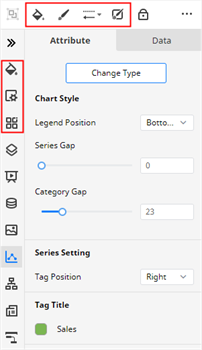
Si vous souhaitez que votre diagramme à barres soit plus vivant et plus impressionnant dans votre présentation, l'utilisation d'un modèle de diagramme à barres Edraw est un bon choix.
1. Choisissez un modèle de graphique à barres que vous souhaitez utiliser et cliquez sur la vignette pour ouvrir le modèle.
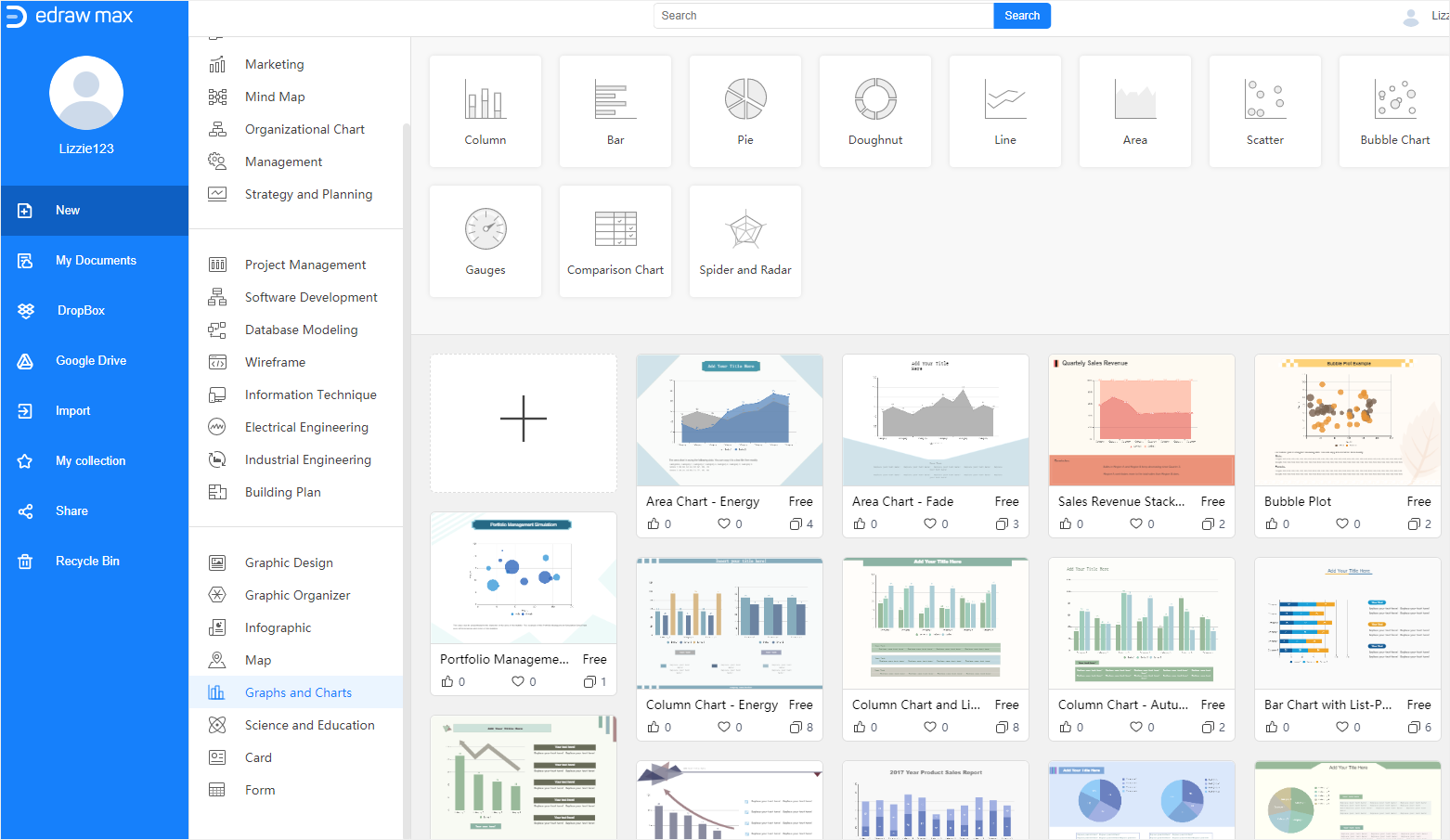
2. Saisissez ensuite les données de la même manière et ajoutez les résultats de l'analyse dans les zones de texte. De même, vous pouvez personnaliser le diagramme à barres et l'ensemble de la page à l'aide des outils d'édition et de formatage mentionnés ci-dessus jusqu'à ce qu'il corresponde à vos attentes.
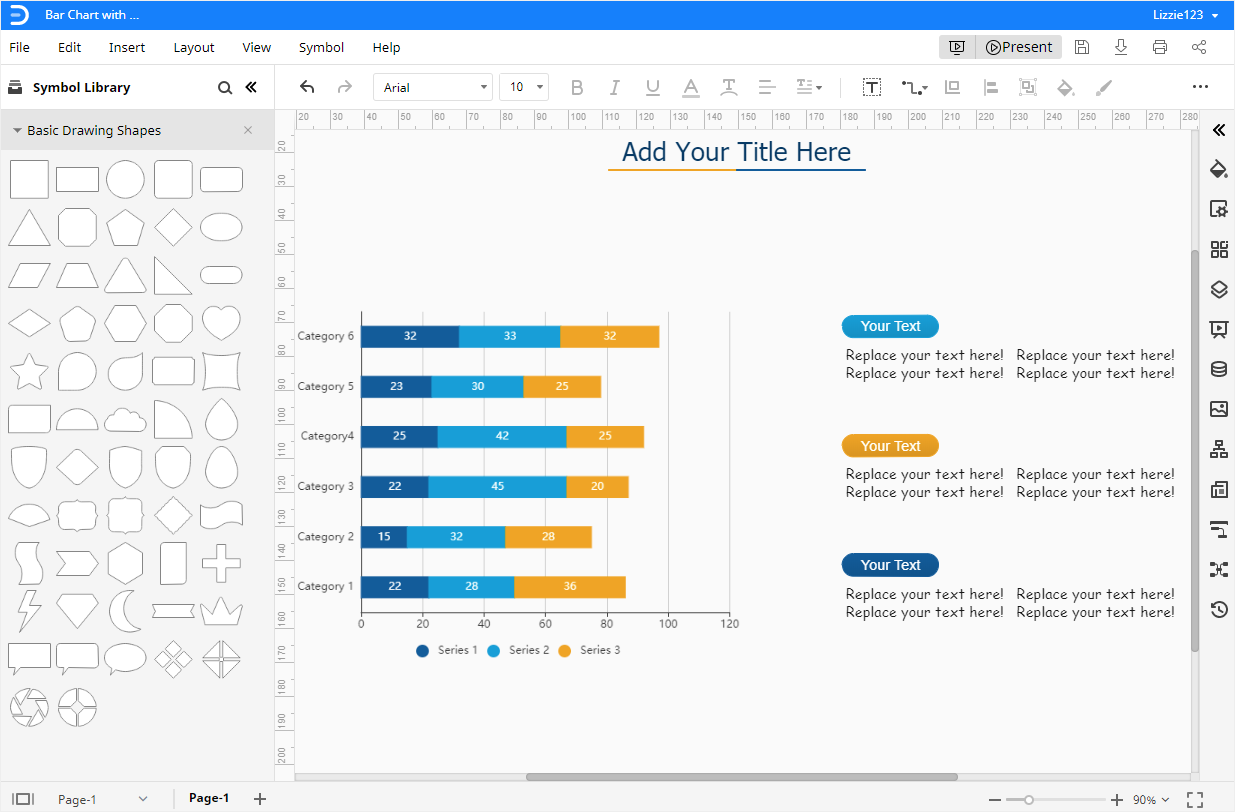
3. Plus important encore, vous pouvez cliquer sur le bouton Lire dans le coin supérieur droit pour afficher la page en cours en mode plein écran, ce qui vous permettra de vérifier facilement l'aspect du diagramme à barres dans une présentation.
Comment exporter des graphiques Edraw sous forme de fichiers communs
Lorsque votre diagramme à barres est terminé dans Google Sheets, vous pouvez cliquer sur le bouton Télécharger sous l'onglet Insérer et choisir d'enregistrer la feuille de calcul en tant que fichier Microsoft Excel sur votre ordinateur.
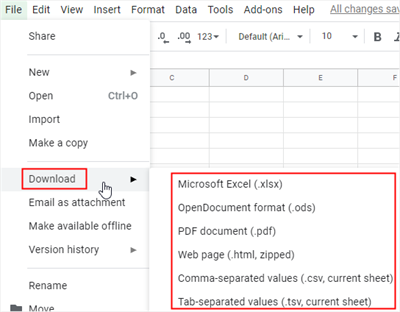
De plus, EdrawMax permet également aux utilisateurs d'exporter les documents dans plusieurs formats courants ou de les enregistrer dans Google Drive et Dropbox. Ainsi, une fois que vous avez créé un diagramme à barres dans EdrawMax, vous disposerez de nombreux moyens de partager, d'enregistrer et d'accéder à votre graphique.
Inscrivez-vous à EdrawMax Online et essayez-le gratuitement !